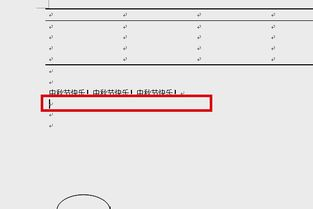视频编辑时画面尺寸如何调整?
视频编辑时画面尺寸如何调整?
在视频编辑的过程中,画面尺寸的调整是一项基础且关键的操作。它不仅会影响视频的视觉效果,还会决定视频在不同平台和设备上的展示情况。下面就为大家详细介绍视频编辑时调整画面尺寸的相关内容。
了解常见画面尺寸标准
在调整画面尺寸之前,我们需要先了解一些常见的视频画面尺寸标准。比如,1080p(1920×1080)是目前网络视频中非常常见的高清分辨率,很多在线视频平台都支持这个分辨率,它能提供清晰、细腻的视觉效果;而720p(1280×720)也是较为常用的分辨率,虽然清晰度略逊于1080p,但文件体积相对较小,传输和加载速度更快。此外,还有4K(3840×2160)分辨率,它能带来极其逼真的画面细节,常用于电影制作、高端广告等领域。不同的平台和用途对画面尺寸有不同的要求,所以在编辑视频前,要明确视频的最终去向,选择合适的画面尺寸。
调整画面尺寸的方法
使用视频编辑软件
现在市面上有很多专业的视频编辑软件,如Adobe Premiere Pro、Final Cut Pro等,它们都提供了方便快捷的画面尺寸调整功能。以Adobe Premiere Pro为例,打开软件并导入视频素材后,在“项目”面板中选中视频素材,然后右键点击选择“速度/持续时间”,在弹出的对话框中可以对视频的播放速度进行调整,同时也可以在“效果控件”面板中找到“缩放”选项,通过调整缩放比例来改变画面的尺寸大小。此外,还可以在“序列设置”中更改整个视频项目的画面尺寸,这样可以确保所有素材都按照统一的尺寸进行编辑。
利用在线视频编辑工具
除了专业的视频编辑软件,还有一些在线视频编辑工具也能实现画面尺寸的调整,如剪映网页版、快影在线版等。这些工具操作简单,无需下载安装,非常适合初学者使用。以剪映网页版为例,打开网页后上传视频素材,在编辑界面中找到“比例”选项,点击即可选择不同的画面尺寸比例,如16:9、9:16、1:1等,满足不同平台的发布需求。
调整画面尺寸时的注意事项
在调整画面尺寸的过程中,还需要注意一些问题。首先,要避免过度拉伸或压缩画面,否则会导致画面变形,影响视觉效果。如果原始视频的画面尺寸与目标尺寸相差较大,可以采用裁剪或添加黑边的方式来调整,以保持画面的比例和清晰度。其次,要注意画面的完整性,在裁剪画面时,要确保重要的元素不会被裁剪掉。最后,调整完画面尺寸后,要及时预览视频,检查画面是否存在异常,如模糊、色彩失真等问题,并进行相应的调整。
总之,视频编辑时画面尺寸的调整是一个需要细心和技巧的过程。只有了解常见的画面尺寸标准,掌握正确的调整方法,并注意调整过程中的细节问题,才能制作出高质量、符合要求的视频作品。